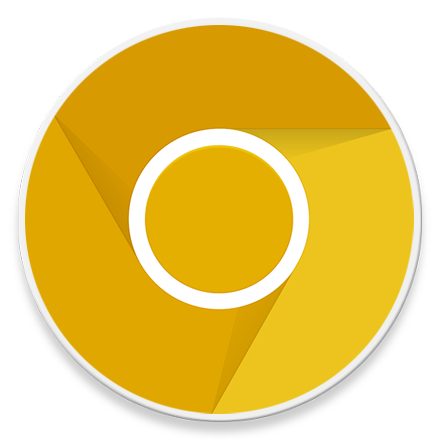Google Chrome에서 “메모리 절약“ 기능은 브라우저가 사용하는 메모리 양을 줄이기 위해 비활성 탭에서 메모리를 확보하는 기능입니다. 이 기능은 특히 탭이 여러 개인 경우 브라우저의 성능을 개선하도록 설계되었습니다.
메모리 절약 기능이 활성화되면 크롬은 한동안 비활성 상태였던 탭을 자동으로 일시 중지합니다. 즉, 탭이 메모리에서 언로드되어 다른 탭과 애플리케이션을 위한 리소스를 확보함과 동시에 노트북 등 배터리를 사용하는 장치에서 배토리 수명을 연장할 수 있습니다.
다만 이 기능은 자동으로 작동하며 비활성 탭이 일시 중지되는 시기를 제어할 수 있는 옵션이 없다는 단점이 있습니다.
다행히 최신 버전의 크롬 카나리아(Chrome Canary) 버전에는 비활성 탭을 일시 중지하는 시간을 변경할 수 있는 실험실 기능이 있습니다. 따라서 해당 기능은 앞으로 다가올 업데이트된 크롬 안정화 버전에 탑재될 가능성이 있습니다.
크롬 카나리아 실험실에서 메모리 절약 시간 변경하기
Google Chrome에서 탭을 일시 중지(메모리 언로드)하기 전에 메모리 절약 시간을 변경하려면 다음과 같이 실험실 기능을 통해 설정할 수 있습니다.
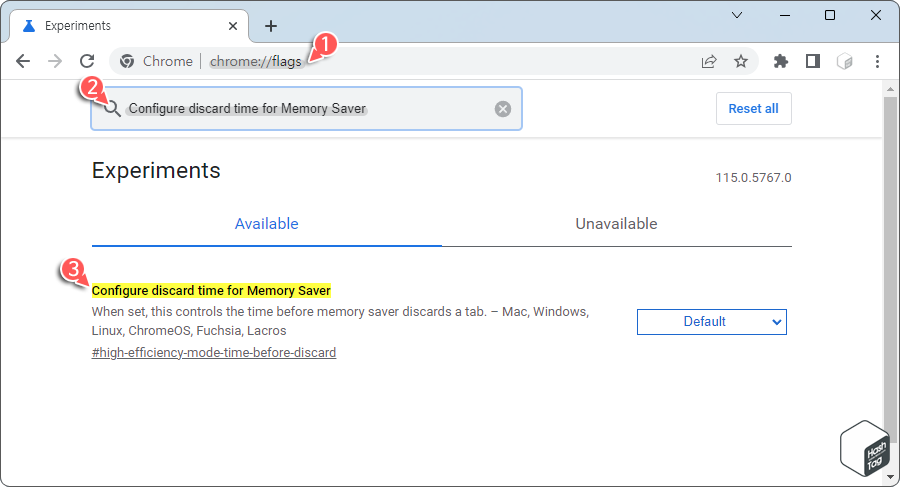
크롬 카나리아 버전 실행 후 주소 표시줄에 다음 경로를 입력하고 Enter 키를 눌러 실험 페이지로 이동합니다.
chrome://flags실험 페이지 검색 입력 창에 다음 키워드로 검색합니다.
Configure discard time for Memory Saver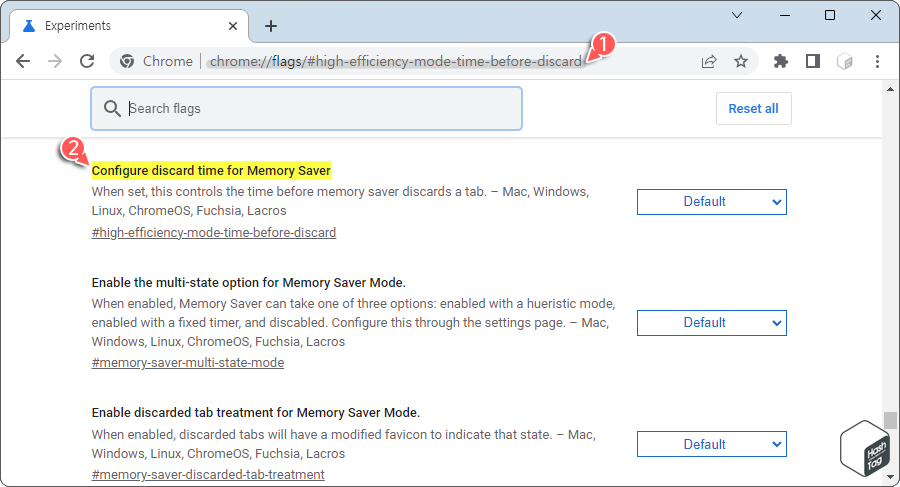
또는 주소 표시줄에 다음 경로를 입력하고 Enter 키를 눌러 메모리 절약 시간 설정 항목으로 바로 이동할 수 있습니다.
chrome://flags/#high-efficiency-mode-time-before-discard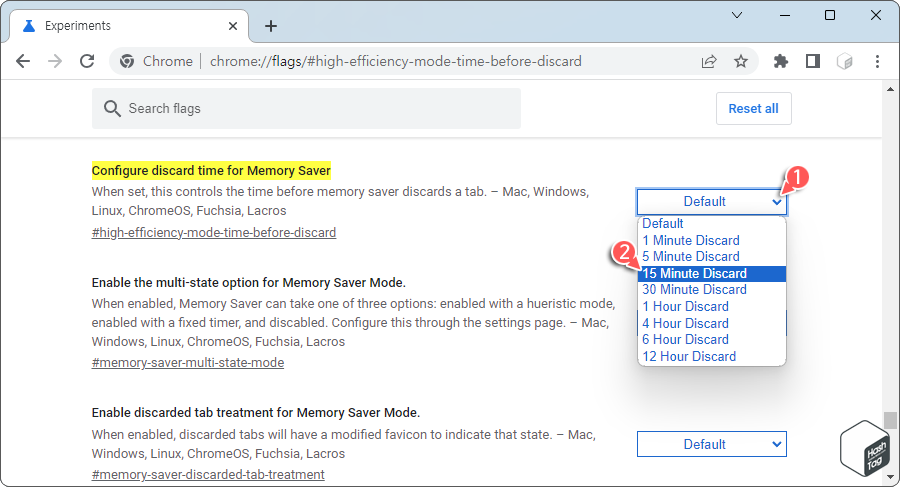
“Configure discard time for Memory Saver” 항목 우측의 드롭다운 메뉴를 클릭하여 비활성 탭을 일시 중지할 시기를 선택합니다. 선택할 수 있는 시간은 다음과 같습니다.
- 1 Minute Discard
- 5 Minute Discard
- 15 Minute Discard
- 30 Minute Discard
- 1 Hour Discard
- 4 Hour Discard
- 6 Hour Discard
- 12 Hour Discard
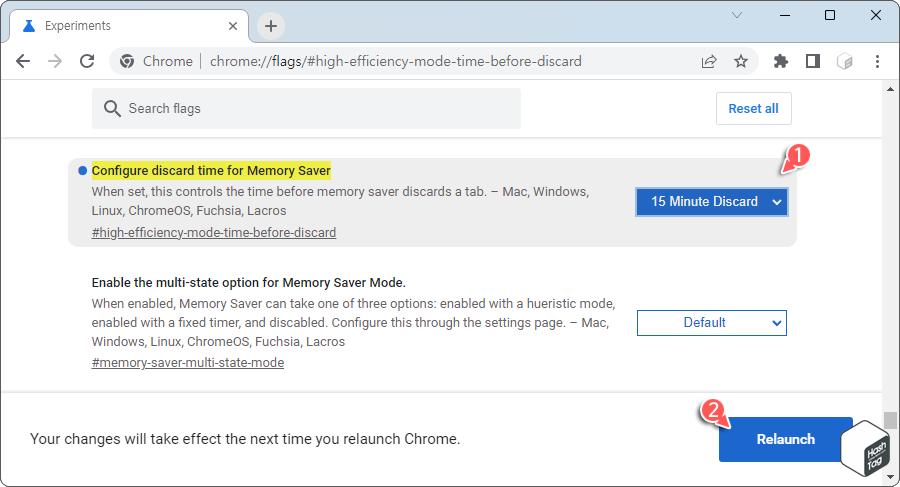
변경된 설정을 적용하기 위해 크롬 브라우저를 다시 시작합니다.
마치며
모든 단계를 완료하면 Google Chrome(Canary)을 사용할 때 옵션에서 지정된 시간동안 활성화되지 않은 탭은 시스템 메모리를 확보하기 위해 일시 중지 상태로 전환됩니다.